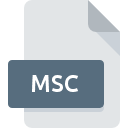
Estensione MSC
Microsoft Management Console Snap-in Control Format
-
DeveloperMicrosoft
-
Category
-
Popolarità3.6 (6 votes)
Cos'è il file MSC?
I file con estensione MSC appartengono alla categoria dei file modulo.
Cosa contengono i file MSC?
I file di estensione MSC contengono strumenti funzionali che possono essere integrati nel software Microsoft Management Console. Questa console amministrativa è offerta dai sistemi operativi Windows a partire dalla versione 2000. I moduli dedicati a MMC sono memorizzati nei file con estensione MSC. Il contenuto dei file MSC è scritto utilizzando il linguaggio di markup XML. Pertanto, queste risorse sono in forma di testo e possono essere aperte anche nei più semplici Blocco note.
A cosa servono i file MSC?
La console Windows integrata, Microsoft Management Console, che utilizza file MSC, consente di gestire il sistema, monitorarne il funzionamento ed eseguire attività di manutenzione necessarie come la deframmentazione del disco o l'indicizzazione dei file. I moduli standard, archiviati in file MSC, vengono distribuiti insieme al sistema operativo di Microsoft. Possono essere attivati tramite il Pannello di Controllo. Dopo l'attivazione, le loro funzioni diventano accessibili dalla console MMC.
Posso creare i miei file MSC?
Quando le funzionalità standard sviluppate dagli ideatori di Windows si rivelano insufficienti, è possibile sviluppare propri moduli e salvarli in file con estensione MSC. Ciò è facilitato da una speciale interfaccia API distribuita nell'ambiente Microsoft Developer Network. Con il suo aiuto, puoi creare nuovi file e modificare quelli esistenti con estensione MSC, ottenendo così l'accesso a nuove funzionalità della console amministrativa.
Programmi che supportano l'estensione MSC
I file MSC possono essere rilevati su tutte le piattaforme di sistema, compresi i dispositivi mobili, ma non esiste alcuna garanzia che ciascuno di essi supporti correttamente tali file.
Software servando al file MSC
Updated: 03/14/2024
Come aprire il file MSC?
Possono esserci più cause per cui hai problemi con l'apertura di file MSC su un determinato sistema. Fortunatamente, i problemi più comuni con i file MSC possono essere risolti senza una conoscenza IT approfondita e, soprattutto, in pochi minuti. Abbiamo preparato un elenco che ti aiuterà a risolvere i tuoi problemi con i file MSC.
Passaggio 1. Installare il software Microsoft Management Console
 I problemi con l'apertura e l'utilizzo dei file MSC sono probabilmente dovuti alla mancanza di un software adeguato compatibile con i file MSC presenti sul computer. Questo è facile. Selezionare Microsoft Management Console o uno dei programmi consigliati (ad esempio, Microsoft Windows, Microsoft Windows 8, Windows Notepad) e scaricarlo dalla fonte appropriata e installarlo sul sistema. L'elenco completo dei programmi raggruppati per sistemi operativi è disponibile sopra. Uno dei metodi più sicuri per scaricare software è utilizzare i collegamenti forniti dai distributori ufficiali. Visita il sito Web Microsoft Management Console e scarica il programma di installazione.
I problemi con l'apertura e l'utilizzo dei file MSC sono probabilmente dovuti alla mancanza di un software adeguato compatibile con i file MSC presenti sul computer. Questo è facile. Selezionare Microsoft Management Console o uno dei programmi consigliati (ad esempio, Microsoft Windows, Microsoft Windows 8, Windows Notepad) e scaricarlo dalla fonte appropriata e installarlo sul sistema. L'elenco completo dei programmi raggruppati per sistemi operativi è disponibile sopra. Uno dei metodi più sicuri per scaricare software è utilizzare i collegamenti forniti dai distributori ufficiali. Visita il sito Web Microsoft Management Console e scarica il programma di installazione.
Passaggio 2. Controllare la versione di Microsoft Management Console e aggiornarla se necessario
 Non riesci ancora ad accedere ai file MSC anche se Microsoft Management Console è installato sul tuo sistema? Assicurarsi che il software sia aggiornato. Gli sviluppatori di software possono implementare il supporto per formati di file più moderni nelle versioni aggiornate dei loro prodotti. Se è installata una versione precedente di Microsoft Management Console, potrebbe non supportare il formato MSC. Tutti i formati di file che sono stati gestiti correttamente dalle versioni precedenti di un determinato programma dovrebbero essere aperti anche con Microsoft Management Console.
Non riesci ancora ad accedere ai file MSC anche se Microsoft Management Console è installato sul tuo sistema? Assicurarsi che il software sia aggiornato. Gli sviluppatori di software possono implementare il supporto per formati di file più moderni nelle versioni aggiornate dei loro prodotti. Se è installata una versione precedente di Microsoft Management Console, potrebbe non supportare il formato MSC. Tutti i formati di file che sono stati gestiti correttamente dalle versioni precedenti di un determinato programma dovrebbero essere aperti anche con Microsoft Management Console.
Passaggio 3. Impostare l'applicazione predefinita per aprire i file MSC su Microsoft Management Console
Dopo aver installato Microsoft Management Console (la versione più recente) assicurarsi che sia impostato come applicazione predefinita per aprire i file MSC. Il metodo è abbastanza semplice e varia leggermente tra i sistemi operativi.

Modifica l'applicazione predefinita in Windows
- Facendo clic su MSC con il tasto destro del mouse si aprirà un menu dal quale è necessario selezionare l'opzione
- Selezionare
- Infine seleziona , punta alla cartella in cui è installato Microsoft Management Console, seleziona la casella Usa sempre questa app per aprire i file MSC e conforma la tua selezione facendo clic sul pulsante

Modifica l'applicazione predefinita in Mac OS
- Fare clic con il tasto destro sul file MSC e selezionare
- Passare alla sezione . Se è chiuso, fai clic sul titolo per accedere alle opzioni disponibili
- Seleziona Microsoft Management Console e fai clic su
- Se hai seguito i passaggi precedenti, dovrebbe apparire un messaggio: questa modifica verrà applicata a tutti i file con estensione MSC. Quindi, fai clic sul pulsante per finalizzare il processo.
Passaggio 4. Verificare che il MSC non sia difettoso
Se hai seguito le istruzioni dei passaggi precedenti ma il problema non è stato ancora risolto, devi verificare il file MSC in questione. Non essere in grado di accedere al file può essere correlato a vari problemi.

1. Controllare il file MSC per virus o malware
Se dovesse succedere che MSC sia infetto da un virus, questa potrebbe essere quella causa che ti impedisce di accedervi. Scansiona il file MSC e il tuo computer alla ricerca di malware o virus. Se lo scanner ha rilevato che il file MSC non è sicuro, procedere come indicato dal programma antivirus per neutralizzare la minaccia.
2. Assicurarsi che il file con l'estensione MSC sia completo e privo di errori
Se hai ottenuto il file MSC problematico da una terza parte, chiedi loro di fornirti un'altra copia. È possibile che il file non sia stato copiato correttamente in un archivio dati, sia incompleto e quindi non possa essere aperto. È possibile che il processo di download del file con estensione MSC sia stato interrotto e che i dati del file siano difettosi. Scarica di nuovo il file dalla stessa fonte.
3. Assicurarsi di disporre dei diritti di accesso appropriati
A volte per accedere ai file l'utente deve disporre dei privilegi di amministratore. Accedi utilizzando un account amministrativo e vedi Se questo risolve il problema.
4. Verifica che il tuo dispositivo soddisfi i requisiti per poter aprire Microsoft Management Console
Se i sistemi non dispongono di risorse sufficienti per aprire i file MSC, provare a chiudere tutte le applicazioni attualmente in esecuzione e riprovare.
5. Controlla se disponi degli ultimi aggiornamenti per il sistema operativo e i driver
I sistemi e i driver aggiornati non solo rendono il tuo computer più sicuro, ma possono anche risolvere i problemi con il file Microsoft Management Console Snap-in Control Format. È possibile che i file MSC funzionino correttamente con software aggiornato che risolve alcuni bug di sistema.
Conversione del file MSC
Conversioni del file dell'estensione MSC in un altro formato
Conversioni del file di un altro formato nel file MSC
Vuoi aiutare?
Se siete in disposizione di ulteriori informazioni riguardando il file MSC, vi saremmo grati per la vostra partecipazione di questa conoscenza con gli utenti del nostro servizio. Utilizzate il modulo di contatto che si trova qui e inviateci le informazioni sul file MSC.

 Windows
Windows 





